ابتدا دکمه Start را می زنیم و از All Programs ، Windows Live Mail را انتخاب می نماییم. از menu بالا Accounts را انتخاب کرده و روی دکمه email کلیک می کنیم.
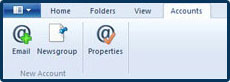
صفحه Add Your Email Accounts باز می شود.
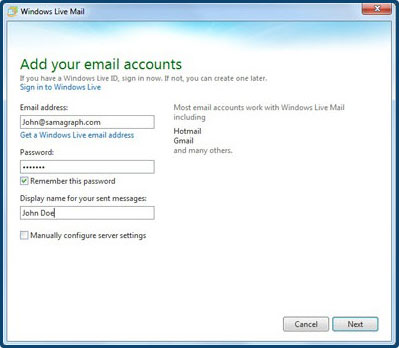
در صفحه Add Your Email Accounts در email address آدرس ایمیلتان ،در password رمز عبورتان و پایین آن نام و نام خانوادگی
یا نامی که می خواهید ایمیلهایتان با آن فرستاده شود را وارد نمایید و دکمه next را فشار دهید.
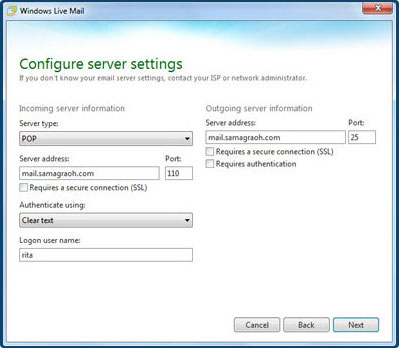
در صفحه بعدی در سمت راست( در outgoing server information) ،در قسمت server address آدرس سرور را وارد نمایید.
به عنوان مثال برای شرکت سما گراف mail.samagraph.com. در قسمت Port هم عدد 25 را وارد نمایید. گزینه requires authentication را هم فعال نمایید.
در قسمت server type در (incoming server information) بهتر است Imap را انتخاب نمایید.
در قسمت server address سمت چپ(incoming server information) هم آدرس سرور را به همین شکل وارد نمایید.
در Port مربوطه هم عدد 110 را وارد نمایید.
تنظیمات بعدی به همان شکل باقی بمانند.
در پایین در قسمت logon user name نام کاربری شما نمایش داده می شود.
دکمه next را فشار دهید. در پایان نام آدرس پست الکترونیکی که به سیستم اضافه کرده اید نمایش داده می شود.
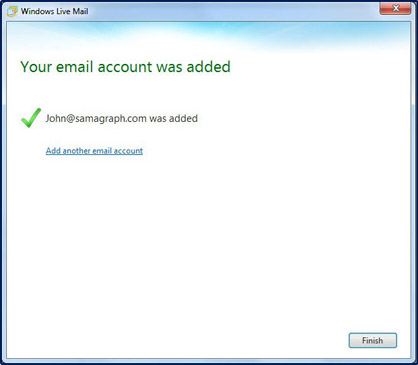
اگر در دریافت پست الکترونیکی مشکل دارید 25port را به 587 یا 2525 تغییر دهید.
برای این کار روی نام کاربری که اضافه کرده اید از سمت چپ کلیک راست کنید و properties را انتخاب نمایید.
از پنجره باز شده از بالا advanced را انتخاب نمایید و 25 port را از قسمت outgoing mail تغییر دهید و کلید ok را فشار دهید.

آخرین زمان به روز رسانی:
22 آبان 1391
7 آذر 1391
:: چگونه ایمیل ها را از سرور قدیمی به سرور جدید منتقل کنیم؟
ادامه ... 23 آبان 1391
:: چگونه رمز عبور ایمیل را تغییر دهیم؟
ادامه ... 23 آبان 1391
:: چگونه ایمیل های رسیده را مشاهده نماییم؟
ادامه ... 23 آبان 1391
:: تنظیم ایمیل در Microsoft Office Outlook:
ادامه ... 22 آبان 1391
:: چگونه مشکل خوانده نشدن ایمیل های فارسی را حل کنیم؟
ادامه ... 22 آبان 1391
:: تنظیم ایمیل(account) در Windows Live Mail
ادامه ... 21 آبان 1391
:: چگونه ایمیل(account) ثبت شده در outlook را تغییر دهیم؟
ادامه ... 20 آبان 1391
:: طریقه اضافه کردن امضا (signature) به ایمیل
ادامه ... 20 آبان 1391
:: تنظیم ایمیل در Iphone یا Ipad:
ادامه ...